


平常我们访问电脑文件的时候,一般情况下都会在最近访问中有访问记录,有些小伙伴觉得这样不是很安全,有时候会泄露隐私,就想要关闭快速访问,下面小编给大家分享一下win10怎么不显示快速访问的操作方法,跟着小编一起接着往下看吧。
win10关闭左侧快速访问的方法:
第一步:首先我们在Win10系统上打开昆电脑图标,然后在此电脑的左侧边栏上面找到“快速访问”选项鼠标右键,在弹出的菜单中选择“选项”选项。
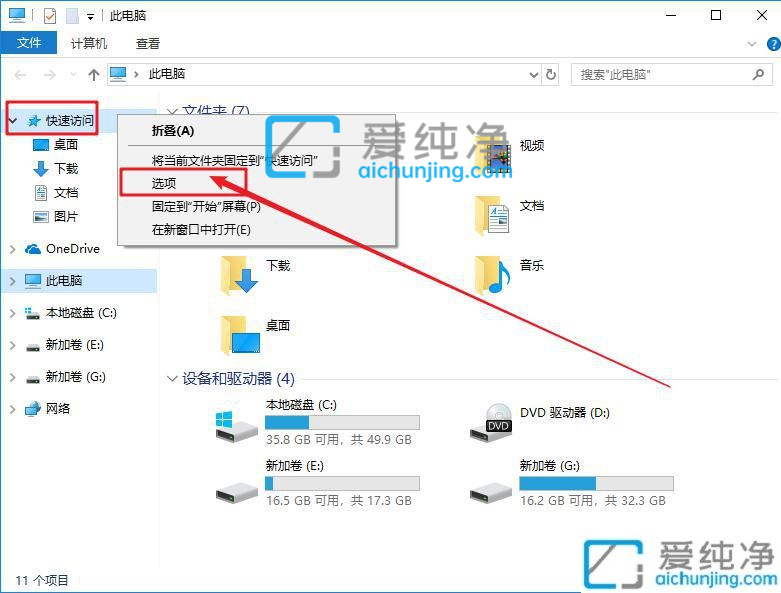
第二步: 在打开的文件夹选项窗口中,去除勾选【在“快速访问”中显示最近使用的文件】以及【在“快速访问”中显示常用文件夹】,这样一样就可以关闭快速访问功能,也可以在上面选择打开文件资源管理器的打开方式。
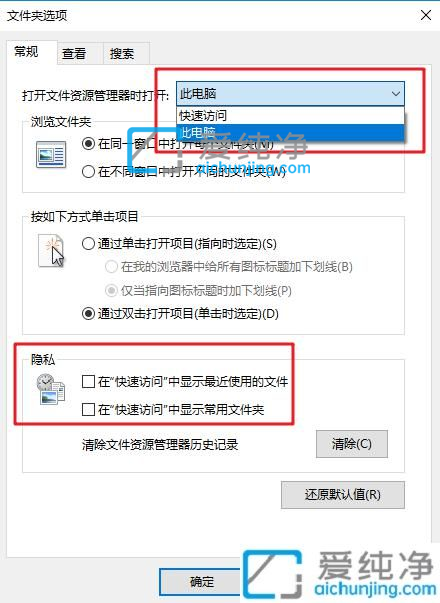
第三步: 如果只是想清除快速访问里面记录,我们可以鼠标点击【清除】即可当前访问历史记录,再点击【确认】即可。
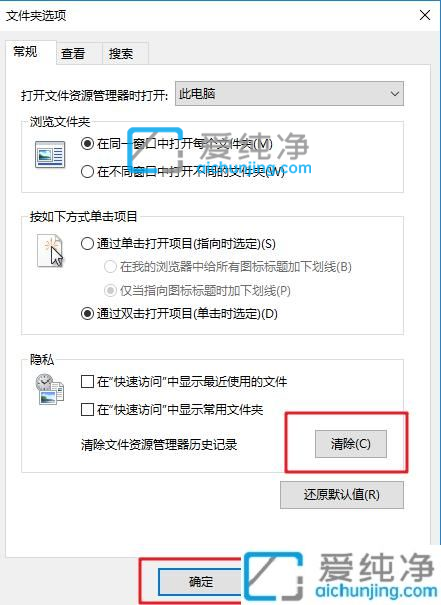
第四步:上面设置打开选择此电脑,下次我们打开文件资源管理器的时候,就默认是库和驱动器的界面了(和此电脑一样),不用担心隐私泄露。
以上就是win10怎么不显示快速访问的操作方法,大家可以根据以上步骤操作,更多精彩资讯,尽在爱纯净。
| 留言与评论(共有 条评论) |